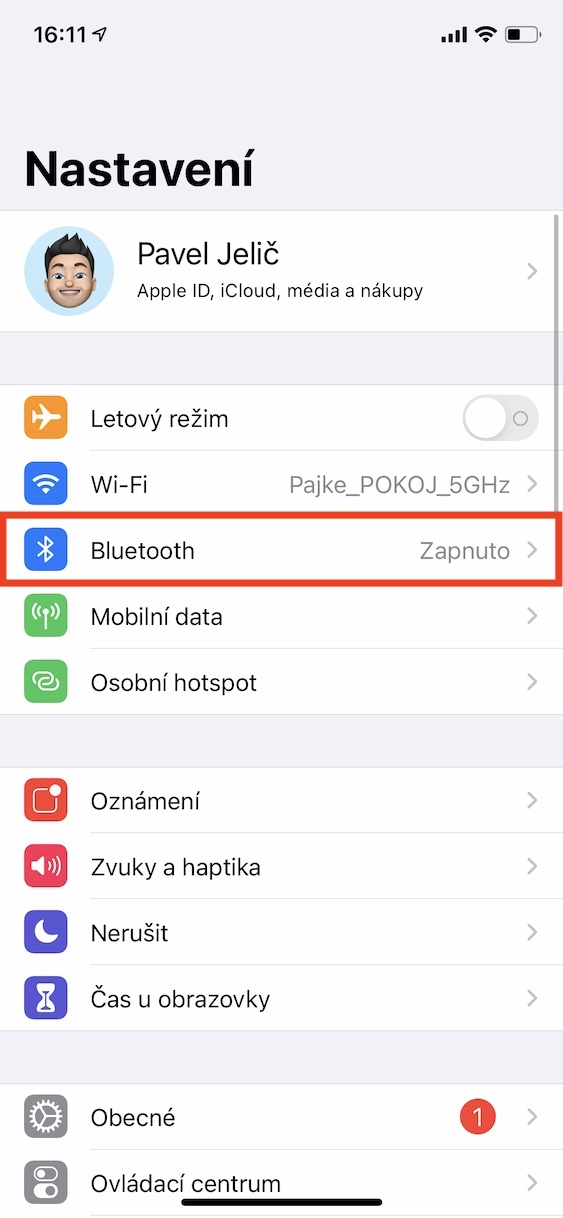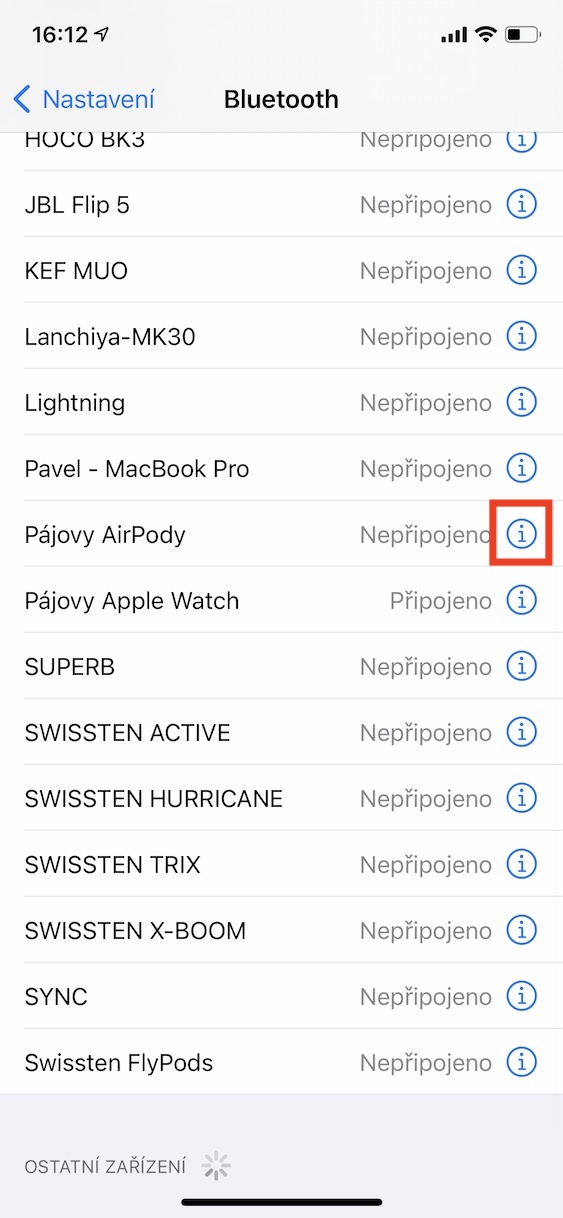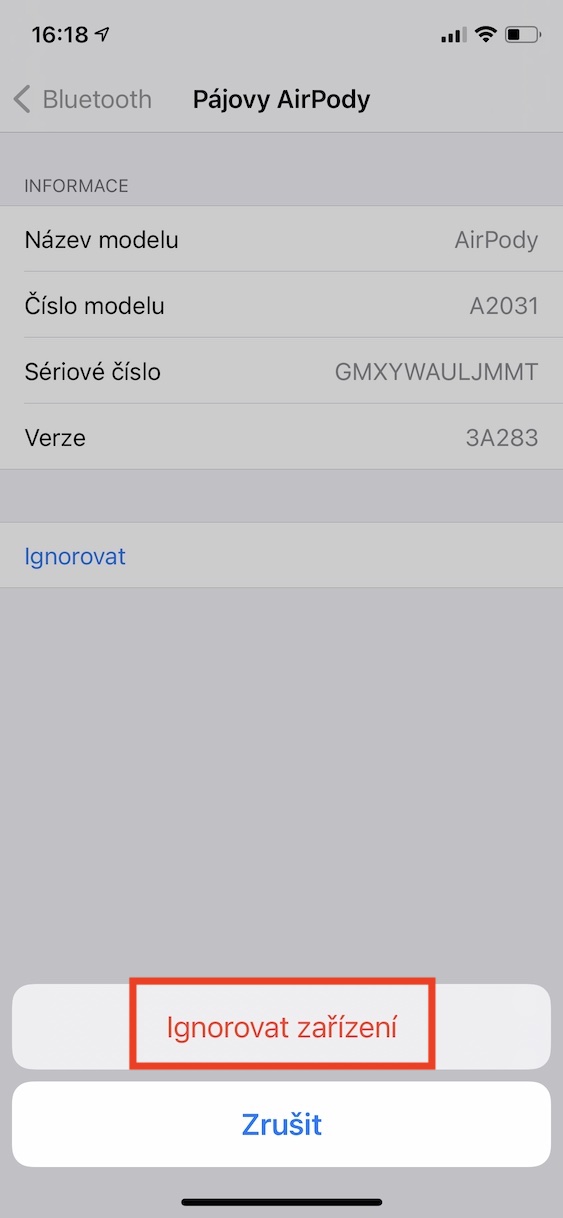Ku laabo xagga sare: Iska fur oo marlabaad
Talaabada ugu horeysa ee aad qaadi karto waa in aad iska furto oo aad dib ugu xidhid AirPods-kaaga iPhone-kaaga. Fur Settings -> Bluetooth, hel AirPods oo taabo ⓘ. Riix Iska daa oo xaqiijiyo. Hadda AirPods-yadu waxay u muuqdaan qalab aan la garanayn oo mar labaad waad isku dari kartaa.
Dib u billow iPhone: Mid la isku dayay oo run ah
Dib u bilaw fudud, laakiin inta badan mucjiso ah ee taleefanka ayaa sidoo kale xallin kara dhibaatooyinka isku xirka AirPods. Halkii aad damin lahayd oo damin lahayd, dooro Dejinta -> Guud -> Dami. Farta ku mari si aad u damiso, sug dhawr ilbiriqsi, oo dib u shid iPhone kaaga.
Waxay noqon kartaa ku xiiseeya

Awoodda Tamarta: Lacag iyo Nadiifi
Hubi in labada AirPods iyo kiiskuba ay leeyihiin awood ku filan. Dhig taleefoonnada dhegaha ee kiis oo ku xidh dabaylaha. Talo: Isticmaal kaliya agabka MFi ee la shahaadeeyay. Haddii dallacadu aanay ku caawinayn, hubi nadaafadda. Wasakh ku jira xiriiriyaha kiiska ama xiriirada sameecadaha dhegaha ayaa ka hortagaya dallacaadda. Suufka suufka ah, khamriga isopropyl iyo maro microfiber ah ayaa kaa caawin doona inaad ka takhalusto wasakhda iyo soo celinta shaqeynta.
Waxay noqon kartaa ku xiiseeya

Cusboonaysiinta iOS: Hagaajinta iyo hagaajinta cayayaanka
Khaladaadka ku jira nidaamka hawlgalka iOS kama baxsanayaan aagga isku xirka AirPods midkoodna. Sidaa darteed, waa muhiim in la rakibo nuqulkii ugu dambeeyay. Hubi helitaanka cusboonaysiinta v Dejinta> Guud> Cusboonaysiinta Software.
Dib u deji AirPods: Meesha ugu dambeysa
Haddii dhammaan tillaabooyinka hore ay guul-darraystaan, waxaad weli haysataa ikhtiyaar "xagjir" ah - dib-u-dejinta AirPods-ka. Talaabadani waxay jaraysaa dhammaan aaladaha waxayna ka dhigi doontaa inay u dhaqmaan sidii kuwa cusub. Dhig taleefoonnada dhegaha-dhegaha kiiska, fur furka oo riix batoonka dhabarka 15 ilbiriqsi ilaa LED-ku uu libiqsado orange. Hadda ku dheji iPhone sida qalab cusub.